
สารบัญ:
- ผู้เขียน John Day [email protected].
- Public 2024-01-30 13:04.
- แก้ไขล่าสุด 2025-01-23 15:12.

ที่นี่เราสร้างการปรับปรุงครั้งใหญ่เล็กน้อยสำหรับ Zwift
ในตอนท้ายคุณมี ambilight เพื่อความสนุกสนานในการขับขี่ในที่มืด
และคุณมีหลอดไฟ (Yeelight) สำหรับโซนอัตราการเต้นของหัวใจ
ฉันใช้ที่นี่ 2 Raspberry PI ถ้าคุณต้องการเฉพาะ Yeelight คุณต้องการเพียง 1 PI ถ้าคุณต้องการให้สมบูรณ์ แสดงว่าคุณต้องการ 2 PI
เริ่มต้นด้วยบางสิ่ง:
ขั้นตอนที่ 1: ฮาร์ดแวร์

คุณต้องการ Ambilight บทช่วยสอนนี้:
awesomepi.com/diy-breath-taking-ambilight-f…
ฉันไม่ได้เขียนใหม่เพราะมันดีมาก แต่ให้ทำเฉพาะการตั้งค่าฮาร์ดแวร์ไม่ใช่ซอฟต์แวร์
ฉันให้ภาพพร้อมสำหรับซอฟต์แวร์แก่คุณ
มีลิงค์สำหรับซื้อ แต่คุณสามารถซื้อบางส่วนได้ที่ www.reichelt.de
ฉันซื้อสายเคเบิลและซ็อกเก็ต E27 จากที่นั่นด้วยพาวเวอร์ซัพพลาย:
www.reichelt.de/NKES-150-SW/3/index.html?A…
www.reichelt.de/FASSUNG-E27W/3/index.html?…
สำหรับแหล่งจ่ายไฟคุณสามารถใช้
www.reichelt.de/Schaltnetzteile-bis-150-W/…
หรือดีกว่าแบบปิด:
www.reichelt.de/Netzteile-Festspannung/MW-…
พวกเขายังมีสายเคเบิลสำหรับบัดกรีและสะพานสายเคเบิลสำหรับราสเบอร์รี่:
www.reichelt.de/Kupferlitze-isoliert/2/ind…
www.reichelt.de/Entwicklerboard-Zubehoer/D…
และ PI Bundle ที่คุณต้องการ:
www.reichelt.de/Einplatinen-Computer/RASP-…
Yeelight ที่ฉันซื้อจากอีเบย์
ขั้นตอนที่ 2: ซอฟต์แวร์สำหรับ Ambilight TV



นี่คือภาพที่สร้างไว้ล่วงหน้าสำหรับราสเบอร์รี่ของคุณด้วยภาพ Kodi openelec:
www.quakeit.de/openelec_kodi_ambilight_rpi3…
และ RGB Testsequence:
www.quakeit.de/RGBTestSequence.zip
เพียงโอนภาพด้วย Diskimager หากคุณใช้ Windows
หากคุณใช้ Windows และคุณได้เชื่อมต่อ openelec กับเครือข่ายของคุณ คุณสามารถเรียกดูโฟลเดอร์
มีหน้าต่าง:
ใส่โฟลเดอร์ Configfiles hyperion Config นี้:
www.quakeit.de/hyperion.config.json
จากนั้นรีสตาร์ท openelec. ของคุณ
หากคุณทำถูกต้อง เอฟเฟกต์จะปรากฏขึ้นหลังจากการบูท
ใส่ลำดับการทดสอบ RGB ในวิดีโอและเพลิดเพลินกับการแสดง
มาโดดกันที่ yeelight
ขั้นตอนที่ 3: ซอฟต์แวร์สำหรับ Yeelight บน PI. อื่น


เป็นการดีเสมอที่จะมีมากกว่า 1 PI:)
ใน 2 เราติดตั้ง yeelight และการเชื่อมต่อ Zwift
เหตุผลคือคุณไม่สามารถติดตั้งสิ่งต่าง ๆ บน openelec เช่น GIT เป็นต้น
เพียงติดตั้งรูปภาพจาก www.raspberry.org
จากนั้นติดตั้ง GIT
sudo apt-get ติดตั้ง git
หลังจากนั้นทำตามที่นี่ ฉันได้แยก git เพื่อให้ง่ายขึ้น:
github.com/Landixus/ZWIFT_SMART_FAN
ฉันเลือกสิ่งนี้เพราะคุณสามารถควบคุม FAN ได้ ขอบคุณ DKanjuh สำหรับมัน!
สำหรับการควบคุม yeelight คุณต้องเปิดใช้งาน LAN-Control ของ yeelight ของคุณ ดูภาพ
ทำตามคำแนะนำในการติดตั้ง หากคุณต้องการควบคุมพัดลม ให้สร้างฮาร์ดแวร์และการตั้งค่าของคุณ
หากคุณต้องการแสง yeelight ให้เปิด ZwiftYeelight_01.py ด้วย
sudo nano ZwiftYeelight_01.py และเปลี่ยนบรรทัด
bulb = Bulb("192.168.0.76", auto_on=True, effect="smooth", duration=timeout) ต้องเปลี่ยน #IP Address ของหลอดไฟของคุณ
#แทนที่ Heart Rate Zone ของคุณที่นี่Herzfrequenz = 0Herzschwelle1 = 70Herzschwelle2 = 90Herzschwelle3 = 100
cli = ลูกค้า ('YourMailAdress', 'YourPassword')
คุณสามารถปรับสีได้ที่นี่:
bulb.set_rgb(0, 255, 0)
หากคุณต้องการเพิ่มโซน คุณสามารถเพิ่ม Herzschwelle4, Herzschwelle5 เป็นต้น….
จากนั้นคุณเพิ่ม:
ถ้า Herzfrequenz >= Herzschwelle4: bulb.set_rgb(255, 0, 0) time.sleep(1)
และอื่นๆ ฉันทำงานกับสคริปต์เพื่อเพิ่มโซนและจัดการและปรับปรุงได้ง่ายขึ้น
ถ้าพร้อมแล้ว ต้องสตาร์ท Zwift และออกรถ อย่าลืมใส่สายคาดหน้าอกเพื่อวัดอัตราการเต้นของหัวใจ
เริ่มต้นสคริปต์ yeelight ของคุณด้วย:
sudo python ZwiftYeelight_01.py
หากคุณมีไลบรารี่ที่ขาดหายไป คุณต้องติดตั้งด้วย pip:
สำหรับ yeelight ทำ
pip ติดตั้ง yeelight
หรือ
sudo pip ติดตั้ง yeelight
ขั้นตอนที่ 4: การแก้ไขปัญหา


สายยาวไม่ดีเสมอ พยายามใช้สายสั้น สัญญาณ HDMI ไม่ควรผ่านสายเคเบิลอีกต่อไป
แล้ว 5 เมตร มิฉะนั้นให้วาง HDMI Splitter ไว้ใกล้ทีวี
ก่อนที่คุณจะตัด Stripes ให้ทำ TEST บนพื้น… เชื่อมต่อเรียบร้อยไหม
พาวเวอร์ซัพพลายแย่ อย่าใช้ที่ชาร์จมือถือของคุณ! ใช้พาวเวอร์ซัพพลายที่เสถียรและมีพลังงานเพียงพอ!
ฉันมีปัญหากับ Edge Connector Clips สำหรับแถบซึ่งคุณไม่จำเป็นต้องบัดกรี
ประสานมัน! ถ้าคุณทำไม่ได้ ให้ถามเพื่อน ลายเส้นนั้นง่ายสำหรับงานอดิเรกทุกคนในการบัดกรี
ทำความสะอาดทีวีของคุณก่อนที่คุณจะเพิ่ม Stripe
คุณจัดการกับ Real Power ดังนั้นปิดเมื่อคุณทำงานกับพาวเวอร์ซัพพลาย!
เตือนใจฉัน! เพิ่มรูปภาพเพิ่มเติม:)
เพิ่มรูปภาพเพิ่มเติม
แนะนำ:
หลอดไฟอัจฉริยะ: 11 ขั้นตอน

หลอดไฟอัจฉริยะ: วันนี้ฉันกำลังพิจารณาปัญหาทั่วไปในชีวิตประจำวัน เมื่อเราตื่นนอนด้วยนาฬิกาปลุกในตอนเช้าหรือทุกครั้งที่คุณตื่นขึ้น เราต้องเปิดไฟของห้องด้วยตนเอง กดปุ่มของหลอดไฟในที่มืดค่อนข้างยาก หงุดหงิดมาก
หลอดไฟอัจฉริยะ: 6 ขั้นตอน

หลอดไฟอัจฉริยะ: นับตั้งแต่มีการค้นพบไฟ เราก็สามารถรักษาความอบอุ่นและเอาตัวรอดในอาณานิคมเล็กๆ มนุษย์ดึกดำบรรพ์สามารถรวมตัวกันรอบๆ และคอยดูแลสัตว์ป่าในช่วงเวลากลางคืน และแล้วโธมัส เอดิสันก็ทำให้โลกสว่างไสวโดยตัวแทน
การฝึกซ้อม Heart Rate Zone Monitor Watch: 19 ขั้นตอน (พร้อมรูปภาพ)

Training Heart Rate Zone Monitor Watch: วิทยาลัยเป็นช่วงเวลาที่วุ่นวายและวุ่นวายในชีวิตของคนๆ หนึ่ง นั่นคือเหตุผลว่าทำไมการรักษาระดับความเครียดของคุณให้อยู่ในระดับต่ำจึงเป็นสิ่งสำคัญมาก วิธีหนึ่งที่เราชอบทำคือออกกำลังกาย ช่วยให้จิตใจแจ่มใสและร่างกายแข็งแรง นั่นคือเหตุผลที่เราสร้างอุปกรณ์พกพา
โปรแกรม ECG Circuit และ LabVIEW Heart Rate อย่างง่าย: 6 ขั้นตอน
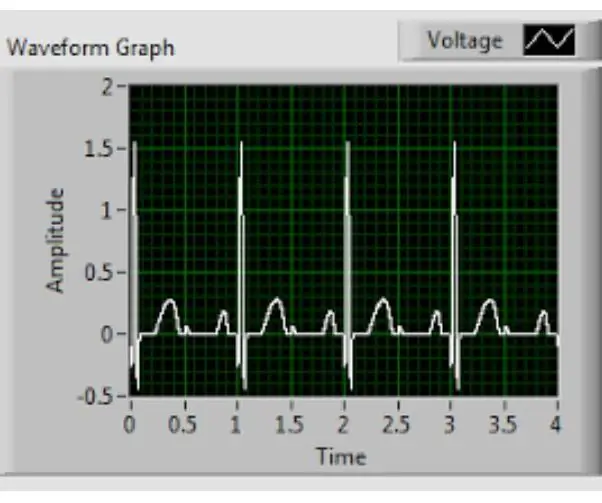
โปรแกรม Simple ECG Circuit และ LabVIEW Heart Rate: คลื่นไฟฟ้าหัวใจหรือที่เรียกว่า ECG เป็นระบบวินิจฉัยและตรวจสอบที่มีประสิทธิภาพอย่างยิ่งที่ใช้ในการปฏิบัติทางการแพทย์ทั้งหมด ECG ใช้สำหรับสังเกตกิจกรรมไฟฟ้าของหัวใจแบบกราฟิกเพื่อตรวจหาความผิดปกติ
การบันทึกสัญญาณไบโออิเล็กทริก: ECG และ Heart Rate Monitor: 7 ขั้นตอน
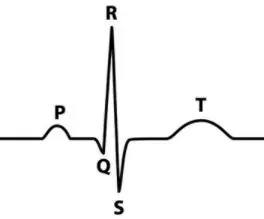
การบันทึกสัญญาณไบโออิเล็กทริก: ECG และ Heart Rate Monitor: ประกาศ: นี่ไม่ใช่อุปกรณ์ทางการแพทย์ นี่เป็นเพื่อการศึกษาโดยใช้สัญญาณจำลองเท่านั้น หากใช้วงจรนี้สำหรับการวัด ECG จริง โปรดตรวจสอบให้แน่ใจว่าวงจรและการเชื่อมต่อระหว่างวงจรกับเครื่องมือใช้การแยกที่เหมาะสม
